Что делать, если YouTube не загружает видео полностью
Опубликовано: Автор: Дмитрий Просветов
Представьте ситуацию. Открываете на Ютубе интересное видео, а оно не загружается или притормаживает при воспроизведении. Что делать? Рассмотрим почему YouTube не загружает видео полностью, и что предпринять в сложившейся ситуации.
Содержание
- Что сделать в первую очередь
- Особенности
- Расширение enhanced-h364ify
- Активируйте аппаратное ускорение
- Удалите кэш
- В обозревателе отключен JavaScript
- Плагины
- Драйвер видеокарты
- Вирусы
- Вывод
Что сделать в первую очередь
Если не грузит видео в Ютуб, проверьте интернет-соединение. Если связи нет, отключите роутер на десять секунд и снова его включите.
Особенности
На серверах Ютуба размещено огромное число видео, которое постоянно пополняется. Чтобы его воспроизведение было в высоком качестве применяются кодеки VP8/VP9, которыми ролики обрабатываются. Их использует видеохостинг под красочные ролики, разрешения 8K, 4K, 2K и Full HD. Они требуют использования больших вычислительных мощностей ПК, чтобы отобразить качественное видео. Оказывается, заметить четкость видео можно на ПК с диагональю монитора 24 дюйма.
Их использует видеохостинг под красочные ролики, разрешения 8K, 4K, 2K и Full HD. Они требуют использования больших вычислительных мощностей ПК, чтобы отобразить качественное видео. Оказывается, заметить четкость видео можно на ПК с диагональю монитора 24 дюйма.
Если в Ютубе не грузится видео, переключите воспроизведение в кодеке на H.264 или AV1. Качество уменьшится, но заметить ухудшение можно только на большом экране. Нагрузка же на ресурсы ПК снизится в 2-4 раза. Зависать и притормаживать ролик не будет.
Особенность видеохостинга в том, что для пользователей Ютуб не открывает настройки в своем интерфейсе. Видео показывается в автоматическом режиме с выбранными параметрами. Рассмотрим, как обойти это ограничение.
Расширение enhanced-h364ify
Работает на движке Chromium, используемом в обозревателях Яндекс.Браузер Опера, Chrome. Для его установки перейдите по адресу: https://chrome.google.com/webstore/detail/enhanced-h364ify/omkfmpieigblcllmkgbflkikinpkodlk?hl=ru.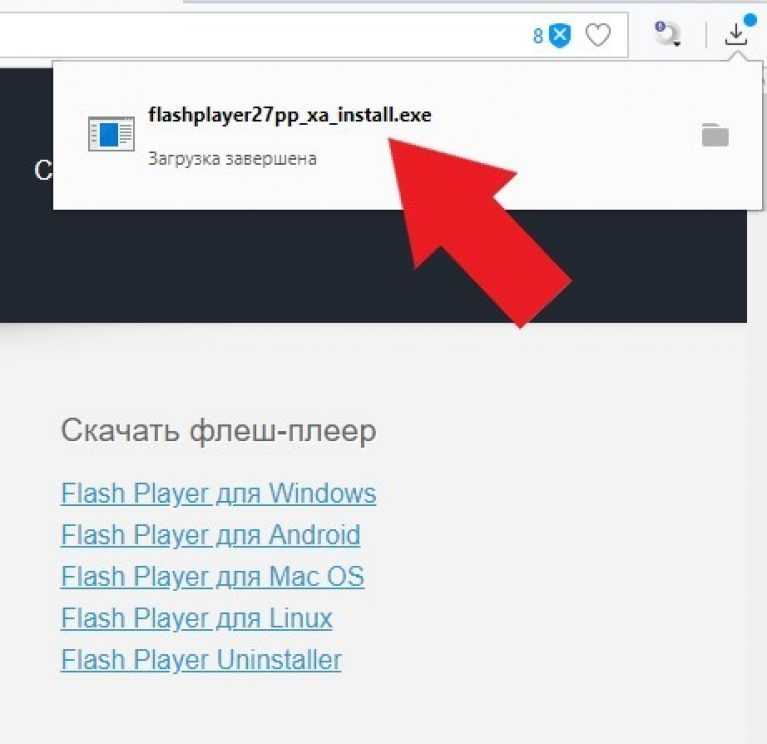
Выберите:
Запустите ролик, заблокируйте кодеки:
Перезагрузите страницу.
Активируйте аппаратное ускорение
Если на YouTube не загружается видео, одна из причин — слабомощный ПК. Поэтому активируйте аппаратное ускорение. Рассмотрим на примере обозревателя Хром. В адресной строке пропишите:
Активируйте пункт:
Удалите кэш
Для быстрой загрузки страниц обозреватель сохраняет данные в кэш (внутреннюю память). Когда информации становится много возможны сбои в загрузке видео. Если не грузит видео в Ютуб удалите кэш. Подробнее смотрите в статье: «Очищаем кэш обозревателя».
В обозревателе отключен JavaScript
JavaScript технология, используемая на всех интерактивных сайтах. Если YouTube не грузит видео, активируйте эту технологию. Как включить подробно описано в статье: «Активируем поддержку JavaScript в обозревателе».
Плагины
Это мини приложения для расширения функциональности обозревателя. Они могут мешать комфортному просмотру видео. Удалите неиспользуемые плагины. Рассмотрим на примере Хрома.
Удалите неиспользуемые плагины. Рассмотрим на примере Хрома.
Перейдите:
Отключите все расширения, установив переключатель в неактивное положение.
Проверьте как загружается видео. Если проблема решена, включайте их по отдельности, чтобы найти, какой плагин мешает просмотру ролика. Если YouTube не до конца грузит видео, отключение Adblock. Это может решить проблему.
Драйвер видеокарты
После обновления ОС, работы вредоносного ПО или повреждения системных файлов, драйвер графического адаптера может некорректно работать. Что делать? Переустановите его. Как это сделать смотрите в статье: «ПК не видит видеокарты, что предпринять».
Вирусы
Установите специализированные программы-сканеры. Их не придется инсталлировать на ПК, поэтому они не взаимодействуют с установленным антивирусом. Лучшие из них рассматривались в статье: «Как просканировать ПК без установки антивируса».
Вывод
Мы рассмотрели, что предпринять, если на YouTube видео не грузится.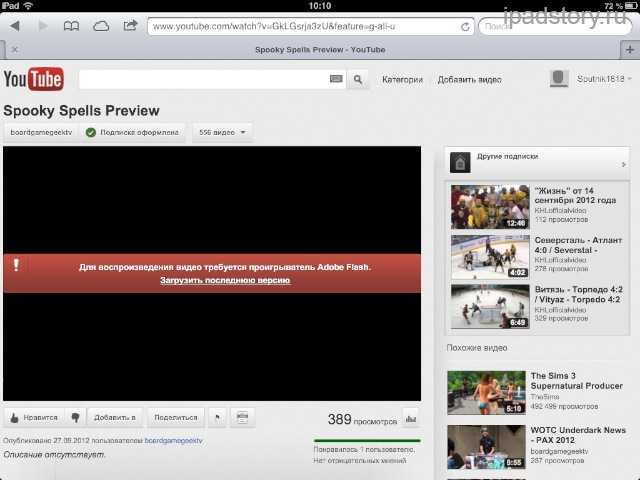 Начните с перезагрузки браузера и проверки интернет-соединения. Почистите кэш, проверьте ПК на наличие вредоносного ПО. Поменяйте кодек, установив расширение enhanced-h364ify.
Начните с перезагрузки браузера и проверки интернет-соединения. Почистите кэш, проверьте ПК на наличие вредоносного ПО. Поменяйте кодек, установив расширение enhanced-h364ify.
Тормозит «Ютуб» – у нас есть ответ почему!
Пару дней назад на DTF вышел пост пользователя SubCommittee – «У всех гугл замедлился?». Юзер сообщил, что поиск открывается непривычно долго, а еще лагают «Ютуб» и Google ассистент:
Тормозит не только YouTube, но даже поисковик Google
Судя по тому, что за пару суток пост набрал > 32к просмотров, проблема общая. В комментариях она нашла не только отклик, но и (возможно) решение.
Google отключает сервера в России – но дело не только в этом
Мы писали об отключении серверов Google еще 26 мая, как только компания объявила об этом.
Коротко: компания отключила в России Google Global Cache – сервера, максимально «близкие» к пользователю, где временно хранится самый популярный контент. То есть такой, который часто запрашивают.И прежде всего это видео на YouTube. «Под раздачу» попали якобы только региональные провайдеры, а по факту проблемы наблюдаются и у клиентов, например, «Ростелекома».
Казалось бы – все прозрачно, и тут ничего не сделать: проблема на стороне Google.
Но есть как минимум два основания предполагать, что руку приложил и «Роскомнадзор».
Первое – пользователи сообщают, что контент стал хуже загружаться примерно с начала мая, когда об отключении серверов речь еще не шла:
Проблема началась раньше, чем Google отключила сервера
Второе – по факту проблема решается использованием VPN-сервисов (как минимум платных, то есть не ограничивающих скорость, и тех, которые Роскомнадзор еще не отключил) и программ для обхода блокировок – например, GoodbyeDPI.
Некоторым помогает VPN
А некоторым – программы обхода блокировки
Иными словами, возможно, проблема двусторонняя. И пользователи, которые не «сидят» на провайдерах с отключенными серверами, могут попробовать побороться за любимые видосики со смешными котами.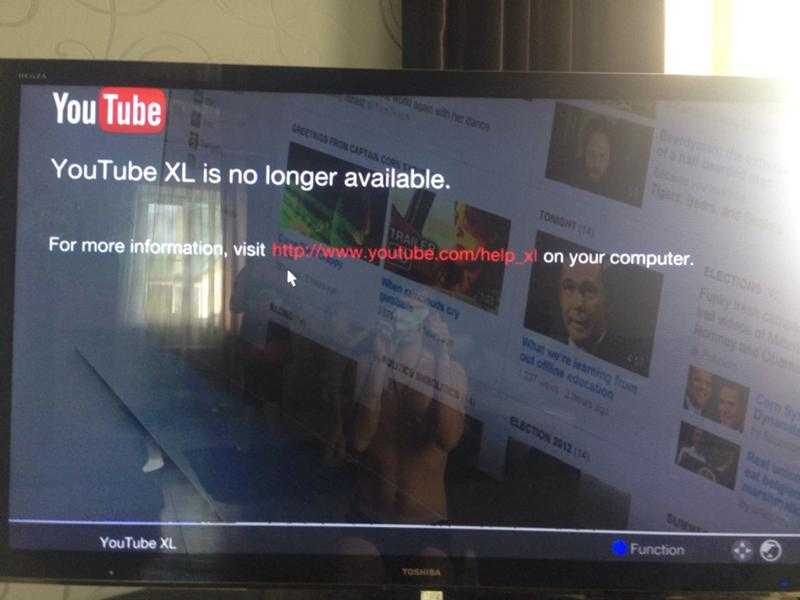
Продвинем ваш бизнес
В Google и «Яндексе», соцсетях, рассылках, на видеоплатформах, у блогеров
ПодробнееЧто можно сделать, чтобы «Ютуб» работал: три простых способа
- Подключить VPN (спасибо, кэп).
Здесь вам может пригодиться наша статья «5 способов подключить VPN на компьютере – от бесплатных до навороченных».
- Использовать программу для обхода блокировки, например, GoodbyeDPI для Windows или zapret для Linux.
- Отключить Experimental QUIC protocol.
Простой и рабочий способ предложил пользователь под ником satan💢tx.
Мы о вас тоже позаботились – копируйте адрес вот отсюда: chrome://flags/
Способ уже собирает свои «спасибо» в ветке обсуждений:
Смотреть галерею
Некоторым помогало отключение Experimental QUIC protocol
В общем, диджитал-повестка – бороться и не сдаваться 🙂
Отпишитесь, кстати, в комментариях: на каком провайдере «сидите», есть ли проблемы – и полезны ли решения с VPN и отключением протокола. Этим вы можете помочь другим пользователям, а завтра помогут и вам.
Этим вы можете помочь другим пользователям, а завтра помогут и вам.
: Справочная библиотека | Поддержка LG США
Перейти к содержанию Перейти к справке по специальным возможностям
- ДОМ
- ПОДДЕРЖКА
- Зарегистрировать продукт
- Справочная библиотека
Справочная библиотека
Найдите полезную информацию о вашем продукте LG
Найдите ключевое слово или выберите категорию продукта, а затем выберите тему.
searchField Введите ключевое слово и выполните поиск. Открыто окно слоя предиктивного поиска.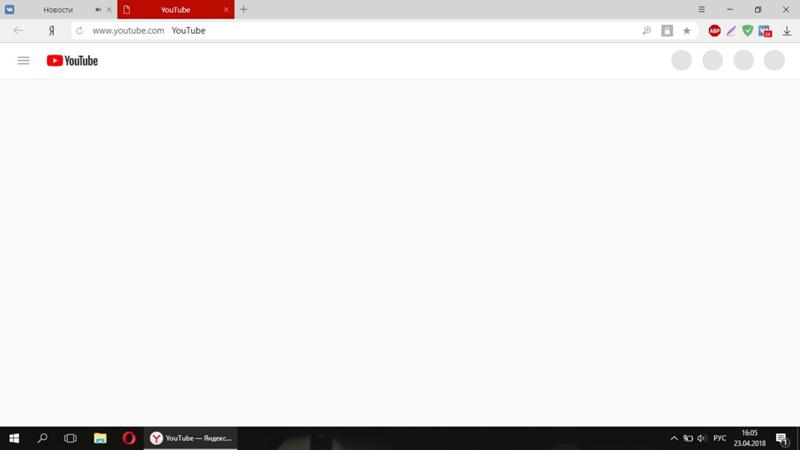
Содержимое Продукт
Нет связанного содержимого.
Ваши недавние поиски
Нет истории недавних поисков.
Предлагаемые поиски
- Регистрация
- смартшар
- LG-мост
- Пакет ПК
- Видеоуроки
Выберите категорию КатегорияМобильныйТВ/ВидеоКухняПрачечнаяДругая бытовая техникаКомпьютерыСолнечная энергияКоммерческий дисплейAUDIO
Выберите продукт Товар
Выберите тему Тема
Выберите подтему Подтема
Выберите категорию и продукт ниже.
Выберите категорию КатегорияМобильныйТВ/ВидеоКухняПрачечнаяДругая бытовая техникаКомпьютерыСолнечная энергияКоммерческий дисплейМалый бизнесAUDIO
Выберите продукт Товар
Выберите категорию продукта
1051 результатов сопоставления для Очистить условие поиска Очистить ключевое слово поиска
- Популярные статьи
- Новейшие статьи
Популярные статьи
- Устранение неполадокСтиральные машины
- Стиральные машины LG — Как подготовить стиральную машину к зиме
- Устранение неполадокСушильные машины
- Циклы и опции сушилки LG
- Устранение неполадокДомашнее аудио
- LG Sound Sync — телевизор и звуковая панель
- Комбинированные стирально-сушильные машины
- Циклы и опции для стиральных машин с фронтальной загрузкой
- Устранение неполадокПринадлежности для стирки
- Код ошибки IE — стиральная машина LG с фронтальной загрузкой
Новые статьи
- ОперацияСотовые телефоны
- ИДЕНТИФИКАТОР РИНГТОНА LG ANDROID
- ОперацияСотовые телефоны
- LG K10 T-MOBILE K428 ОБНОВЛЕНИЕ ПРОГРАММНОГО ОБЕСПЕЧЕНИЯ
- ОперацияУмные часы
- Зарядка LG V30 (беспроводная и проводная)
- ОперацияУмные часы
- LG v20 ВТОРОЙ ЭКРАН
- ОперацияУмные часы
- ЗАЩИТА УСТРОЙСТВ LG ANDROID
Мои видео на YouTube не загружаются.
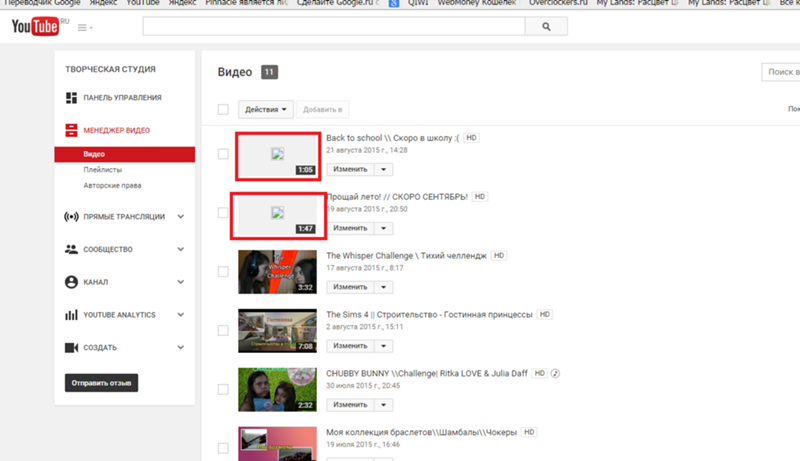 «произошла ошибка, повторите попытку позже» | Форум поддержки Firefox
«произошла ошибка, повторите попытку позже» | Форум поддержки FirefoxЭта тема была заархивирована. Пожалуйста, задайте новый вопрос, если вам нужна помощь.
junlee_23
Привет,
Недавно я задал вопрос:
«Я нажимаю на видео на YouTube, на экране появляется сообщение об ошибке: «Произошла ошибка, повторите попытку позже. Узнайте больше» с черным фоном. Я почти уверен, что все вы, ребята, сталкивались с этим хотя бы раз. Однако это происходит каждый раз, когда я нажимаю на видео. и обновил Firefox. Но это не решило моих проблем. Помогите мне, пожалуйста!»
Кто-то ответил на мой вопрос, сказав, что я должен отключить ускоритель Adobe, что я и сделал.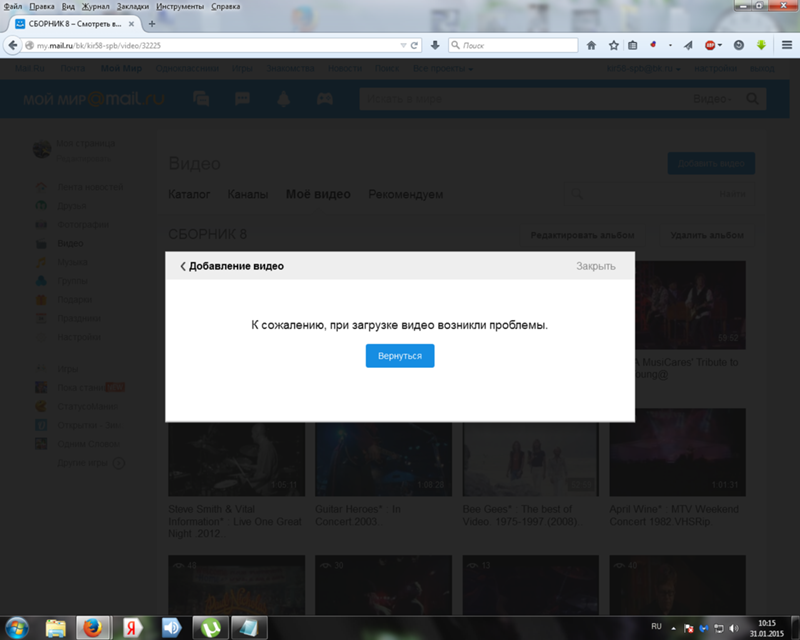
Привет, Недавно я задал вопрос, говоря: «Я нажимаю на видео на YouTube, на экране появляется сообщение об ошибке: «Произошла ошибка, повторите попытку позже. Узнайте больше» с черным фоном. Я почти уверен, что все вы, ребята, сталкивались с этим хотя бы раз. Однако это происходит каждый раз, когда я нажимаю на видео. и обновил Firefox. Но это не решило моих проблем. Помогите мне, пожалуйста!» Кто-то ответил на мой вопрос, сказав, что я должен отключить ускоритель Adobe, что я и сделал. Однако видео на YouTube по-прежнему не загружаются, и сообщение об ошибке продолжает появляться. Я очень расстраиваюсь. Я пробовал все. Помогите мне, пожалуйста.
Прикрепленные скриншоты
Выбранное решение
Все ответы (12)
гайги

Служба поддержки Youtube: https://support.google.com/youtube/an…/3037019?hl=en предлагает следующие шаги.
Дополнительные действия по устранению неполадок включают:
- Вы пытались изменить свой DNS на 8.8.8.8, общедоступный DNS Google?
- Также можно отключить проигрыватель Shockwave Flash и тем временем использовать проигрыватель HTML5. (В about:addons измените плагин на «Всегда спрашивать»)
- Попробуйте также настроить качество видео.
- Очистить кеш и куки
- Щелкните правой кнопкой мыши на плеере и выберите «Глобальные настройки», перейдите в «Хранилище» и удалите. Другой способ попробовать это — открыть приватное окно и открыть тот же URL-адрес YouTube. Это помогло?
гайги
 09.15
09.15
Привет Джунли, Я приношу извинения за спам, однако для дальнейшего изучения этой проблемы, пожалуйста, дайте мне знать, если есть какие-либо шаги, которые сбивают с толку или нуждаются в дополнительной помощи, это в настоящее время расследуется, и основной причины нет. Спасибо.
junlee_23 Владелец вопроса
Выбранное решение
да, я испробовал все следующие шаги, как вы сказали мне прошлой ночью. Вчера вечером не работало, а сегодня как-то работает. Спасибо. Я свяжусь с вами снова, если что-то случится.
Спасибо!
гайги
 12.15
12.15
Если это повторится снова, мы также можем снять отметку с решения. Я рад слышать, что это работает!
junlee_23 Владелец вопроса
Здравствуйте,
Извините, что беспокою вас. Но проблема возникла снова, и это происходит уже более нескольких дней. Должен ли я попробовать переустановить Firefox?
кор-эль- 10 ведущих участников
- Модератор
 15
15
Поможет ли перезагрузка страницы YouTube?
Вы можете перезагрузить веб-страницы и обойти кеш, чтобы обновить, возможно, устаревшие или поврежденные файлы.
- Удерживая нажатой клавишу Shift, щелкните левой кнопкой мыши кнопку «Обновить».
- Нажмите «Ctrl + F5» или нажмите «Ctrl + Shift + R» (Windows, Linux)
- Нажмите «Command + Shift + R» (Mac)
Очистите кеш и удалите файлы cookie только с веб-сайтов, которые вызывают проблемы.
«Очистить кэш»:
- Firefox > «Настройки» > «Дополнительно» > «Сеть» > «Кэшированный веб-контент»: «Очистить сейчас»
«Удалить файлы cookie» с сайтов, вызывающих проблемы:
- Firefox> Настройки> Конфиденциальность> «Использовать пользовательские настройки для истории»> Файлы cookie: «Показать файлы cookie»
junlee_23 Владелец вопроса
 01.15
01.15
Я уже пробовал эти методы и пробовал снова, но они все еще не работают. Та же проблема: «Произошла ошибка, попробуйте еще раз». Youtube отлично работает в других браузерах, но проблема возникает только в Firefox. Я хочу, чтобы это было исправлено, потому что мне нравится использовать Firefox. Есть ли другие методы, которые я могу попробовать?
кор-эль- 10 ведущих участников
- Модератор
Вы можете удалить все данные, хранящиеся в Firefox из определенного домена, с помощью «Забыть об этом сайте» в контекстном меню правой кнопкой мыши записи истории («История > Показать всю историю» или «Просмотр > Боковая панель > История») или с помощью страница about:разрешения.
Использование «Забыть об этом сайте» удалит все данные, хранящиеся в Firefox из этого домена, такие как закладки, файлы cookie, пароли, кеш, историю и исключения, поэтому будьте осторожны, и если у вас есть пароль или другие данные из этого домена, которые вы не хотите потерять, обязательно сделайте резервную копию этих данных или сделайте заметку.
Вы не можете восстановиться после «забывания», если у вас нет резервной копии задействованных файлов.
Не имеет долговременного эффекта, поэтому при повторном посещении такого «забытого» веб-сайта данные с этого веб-сайта будут сохранены еще раз.
junlee_23 Владелец вопроса
теперь работает!
Спасибо!
Краниум


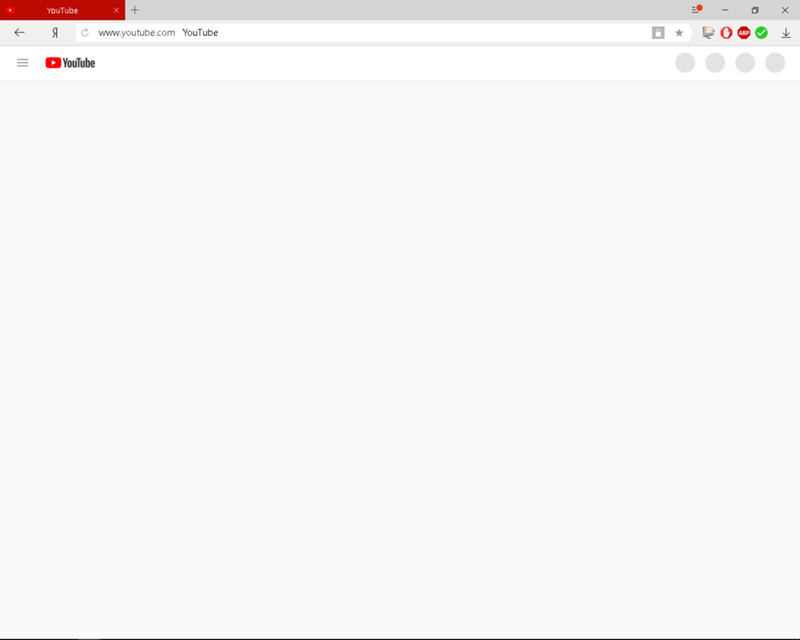 И прежде всего это видео на YouTube. «Под раздачу» попали якобы только региональные провайдеры, а по факту проблемы наблюдаются и у клиентов, например, «Ростелекома».
И прежде всего это видео на YouTube. «Под раздачу» попали якобы только региональные провайдеры, а по факту проблемы наблюдаются и у клиентов, например, «Ростелекома».